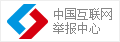敲黑板,划重点,这是攻略,攻略,攻略!!!
往下看,老王告诉你怎么发稿~~~

一、页面入口:
1.入口链接://try.pchouse.com.cn/
2.展示页面://try.pchouse.com.cn/original/list.html
二、注册和登录
1. 有账号的可以直接点击右上角登录按钮,无账号的需要先注册。
①需要注册用户:注册完毕,邮箱激活完毕后,点击“返回注册前页面”

②已有PC账号的用户:直接登录,别客气。
3 2.登录成功后,导航栏点击“我要投稿”,可以进入发稿编辑区。

三、发稿说明
1. 编辑器各分区介绍:分为【文章类别选择区】、【标题区】、【文章主体区】、【图片区】、【使用说明区】

2. 选择文章类型,点击【文章类别】进行选择,如果非攻略、好物、评测类文章,可选择【自定义】。

3. 常用按钮说明

① 清除格式按钮:
a. 作用:清楚文字自带格式,方便页面排版。
b. 为什么要用:从其他页面(网页、word等)复制黏贴过来的文字,通常会带有格式,会影响排版。
c. 怎么用:先完成文字输入,再全选全部文字,点击该按钮,就可以轻松清楚格式。
② 字体高亮按钮:
a. 作用:让字体加上色块,关键信息更有效突出。
b. 怎么用:先选中要高亮的字体,再点击该按钮。
③ 字体大小调整按钮:
a. 作用:调整适合的字体大小。
b. 怎么用:标题建议使用大号,正文建议使用中号(默认使用字号),图片说明、备注类建议使用小号。
4. 关于图片上传的几个tips:
① 图片都建议居中,选中图片后,点击这个按钮。
![]()
② 图片上传时,需要选择一张作为封面图,这个封面图的横竖比例为7:4。

5. 编辑完成,怎么提交?
① 暂停编辑,可以点击【保存草稿】按钮,之后在【我的文章】箱找回,继续编辑。
② 编辑完成后,可以先点击【预览】按钮,查看文章效果。
③预览无误后,再点击【提交】按钮,等小编审核后,就可以发布咯!

6. 有操作疑问怎么办?
如果有编辑器的使用疑问,还可以详细查看这里,有更详细的使用指南。

PChouse试用互动服务微信号:

好啦,攻略完成。是不是觉得有点麻烦,没事儿,多发几次熟悉了就好了。毕竟,小编也是这么过来的ლ(╹◡╹ლ)
最后,辛苦整理攻略的各位小仙女们啦~~~













 粤公网安备 44010602000156号
粤公网安备 44010602000156号